הכנה למקש קיצור לאחסון נתונים סרוקים במחשב
סעיף זה מתאר כיצד לרשום מידע כגון המחשב לאחסון הנתונים הסרוקים או הגדרות הסריקה, לחצן במסך ה-[Home].
השתמש בלוח הבקרה כדי להגדיר את ההגדרות. לא ניתן להגדיר הגדרות אלה באמצעות Remote UI (ממשק משתמש מרוחק) במחשב.
|
הכנות דרושות
|
|
בצע הכנות כגון התקנת מנהל ההתקן של הסורק (ScanGear MF) והאפליקציה (ScanGear MF) למחשב המשמש כמיקום השמירה. הכנה לשמירת נתונים סרוקים במחשב
|
1
בלוח ההפעלה, לחץ על [Menu] במסך [Home]. מסך [Home]
2
לחץ על [Function Settings]  [Send]
[Send]  [Scan and Send Settings]
[Scan and Send Settings]  [Shortcut Key Settings].
[Shortcut Key Settings].
 [Send]
[Send]  [Scan and Send Settings]
[Scan and Send Settings]  [Shortcut Key Settings].
[Shortcut Key Settings].מסך [Shortcut Key Settings] מוצג.
3
לחץ על [Register].
מסך [Select Shortcut Key] מוצג.
4
בחר את מקש קיצור הדרך שבו ברצונך לרשום הגדרות.
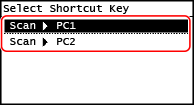
בחר באפשרות [Scan -> PC1] או [Scan -> PC2].
5
בחר את שיטת החיבור למחשב.
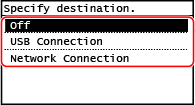
אם נבחר [Off], המידע על מקש הקיצור שנרשם בשלב 4 בוטל.
כאשר נבחר [USB Connection] עבור לשלב 7.
6
בחר את מחשב היעד.
בחר מהמחשבים ברשת שבהם המכשיר נמצא.
7
בחר את סוג הסריקה.
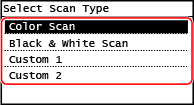
מסך [Shortcut Key Settings] מוצג.
8
לחץ על  בלוח ההפעלה.
בלוח ההפעלה.
 בלוח ההפעלה.
בלוח ההפעלה.מסך [Home] מוצג.

|
|
אישור המידע הרשום של מקש הקיצורניתן לאשר את המידע הרשום במקש הקיצור שנבחר בשלב 4 על ידי בחירת מקש הקיצור במסך המוצג עם השלבים הבאים:
בדיקה או שינוי של הגדרת סריקה או שמירה של מיקוםאתה יכול לבדוק ולשנות את הגדרת הסריקה שנבחרה בשלב 7 באמצעות MF Scan Utility במחשב המשמש כמיקום השמירה. הפעלת MF Scan Utility
|